Il sistema Voice over IP (VoIP) di Google Google voce è un servizio telefonico e di SMS gratuito, accessibile dal tuo telefono o computer. È stato lanciato nel 2009 e da allora è servito come un modo conveniente per aggiungere un secondo numero di telefono al tuo dispositivo mobile. Oltre a fungere da numero di lavoro o da secondo numero personale, Google Voice funziona anche per proteggere il tuo informazioni riservate da criminali, hacker e piantagrane online per proteggere la tua privacy. Proprio come non daresti il tuo numero di rete fissa a chiunque, non sei obbligato a cedere il tuo numero di cellulare a ogni app, mailing list, social network o nuova persona che incontri. Appena utilizzare Google Voice. Ecco come configurarlo.
Contenuti
- Cos'è Google Voice?
- Configura Google Voice sull'iPhone
- Configura Google Voice su Android
- Come configurare Google Voice su un computer
- Come collegare più di un numero al tuo account Google Voice sul tuo computer
Video consigliati
Facile
20 minuti
account Google
Applicazione Google Voce
iPhone o Androide
PC o Mac
Notare che: Quando effettui una chiamata Google Voice dal tuo dispositivo mobile, potresti vedere un numero di telefono che non è né il tuo numero Google Voice né il numero del destinatario della chiamata. Questi numeri vengono utilizzati per inviare tutte le chiamate vocali. La persona che stai chiamando vedrà comunque il tuo numero di Google Voice. Tali chiamate basate sul numero di accesso utilizzano i minuti standard del tuo piano telefonico cellulare e potrebbero comportare costi se viaggi all'estero. Vale anche la pena ricordare che Google Voice funziona solo negli Stati Uniti.
Cos'è Google Voice?
Google Voice utilizza il tuo account Google per fornirti un numero di telefono pubblico diverso per chiamate, messaggi di testo e messaggi vocali per il tuo smartphone o computer. Scegli il tuo numero come a secondo numero di telefono che si collega al tuo numero personale effettivo. Puoi configurare l'app per inoltrare chiamate, messaggi di testo e messaggi vocali con un backup completo. L'app offre anche trascrizioni avanzate dei messaggi vocali che puoi leggere nell'app o inviare alla tua email e ti consente di chiamare destinazioni internazionali a tariffe competitive senza costi aggiuntivi.
Se utilizzi più dispositivi contemporaneamente, come fa la maggior parte di noi al giorno d'oggi, Google Voice si connette a tutti in modo che tu possa controllare la tua casella di posta ovunque tu sia. Google Voice filtra anche lo spam e può bloccare qualsiasi numero tu scelga.
Google Voice è disponibile solo per gli account Google e gli account G Suite con sede negli Stati Uniti. I messaggi di testo tramite Google Voice sono disponibili solo negli Stati Uniti e in Canada. Inoltre, se devi aggiungere un altro numero di telefono a un account già esistente, troverai una serie di passaggi diversi. Anche l'inserimento di informazioni in ordine sparso o la modifica dei numeri di telefono e di altre preferenze può modificare leggermente il processo.
Configura Google Voice sull'iPhone
Passo 1: Se non disponi dell'app Google Voice, scaricala da App Store.
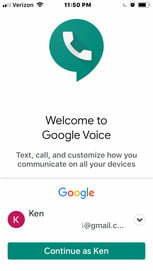
Passo 2: Avvia l'app e, quando Google riconosce il tuo account, tocca Continua come [Il tuo nome].
Imparentato
- Come installare Google Play Store sul tuo tablet Amazon Fire
- Quanto costa Apple Music e come puoi ottenerlo gratuitamente?
- Come trasformare una Live Photo in un video sul tuo iPhone
Passaggio 3: Rubinetto Accettare ai termini e alle condizioni.

Passaggio 4: Rubinetto Ricerca per scegliere un numero di Google Voice in base alla città o al prefisso.

Passaggio 5: Seleziona il numero desiderato dall'elenco.

Passaggio 6: Accetta di verificare il tuo numero di telefono esistente toccando Prossimo.


Passaggio 7: Inserisci il tuo numero di telefono e tocca Manda il codice.


Passaggio 8: Inserisci il codice SMS che hai ricevuto.

Passaggio 9: Riceverai un messaggio che il tuo account è pronto per l'uso.
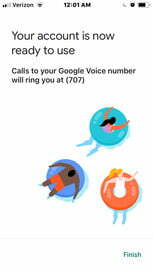
Passaggio 10: Google ti avvisa quindi che ha aggiunto il tuo account.
Passaggio 11: Google chiede l'autorizzazione per accedere ai tuoi contatti. Rubinetto OK.
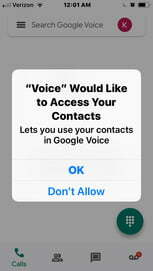
Passaggio 12: Google chiede l'autorizzazione per inviare notifiche. Rubinetto Permettere.
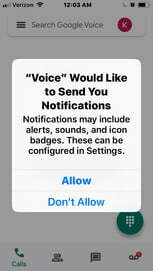
Passaggio 13: Google invia un avviso che tutte le chiamate effettuate da Google Voice verranno visualizzate nell'app.
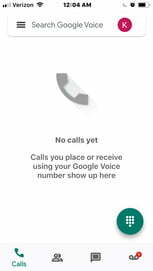
Configura Google Voice su Android
Passo 1: Se non disponi dell'app Google Voice, scaricala e installala da Google Play Store.

Passo 2: L'app potrebbe chiederti o meno di scegliere o accedere al tuo account Google.
Passaggio 3: Rubinetto Ricerca per selezionare un numero di telefono di Google Voice. Seleziona il numero che vuoi che i tuoi contatti vedano quando li chiami. Puoi effettuare la ricerca per città o prefisso.

Passaggio 4: Rubinetto Selezionare quando scegli il tuo numero, quindi tocca Prossimo per confermare il numero di telefono selezionato.


Passaggio 5: Google Voice conferma il numero che hai scelto e, se sembra tutto a posto, tocca Accetta numero.

Passaggio 6: Ti verrà chiesto di aggiungere un numero; se non hai aggiunto il tuo numero di cellulare al tuo account Google, fallo e fai clic Manda il codice.


Passaggio 7: Un avviso richiede l'autorizzazione a Google Voice per accedere ai tuoi contatti. Rubinetto Permettere.
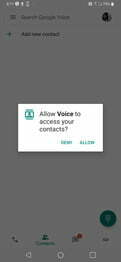
Passaggio 8: Viene visualizzato l'elenco dei tuoi contatti.

Passaggio 9: Ora sei pronto per utilizzare il tuo nuovo numero di telefono Google Voice.
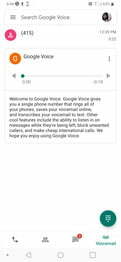
Come configurare Google Voice su un computer
Per configurare Google Voice su un computer, procedi nel seguente modo:
Passo 1: Visitare il Sito web di Google Voice.
Passo 2: Accedi al tuo account Google per l'accesso.
Passaggio 3: Accettare i Termini di servizio e l'Informativa sulla privacy visualizzati sullo schermo, quindi fare clic su Continua.
Passaggio 4: Cerca i numeri disponibili per città o prefisso. Nel caso in cui non riesci a trovare un numero adatto, prova a utilizzare una città o un prefisso nelle vicinanze.
Passaggio 5: Seleziona un numero.
Passaggio 6: Verifica il tuo numero di telefono esistente seguendo la finestra di dialogo sullo schermo.
Passaggio 7: Clic Fine per completare la configurazione.
Come collegare più di un numero al tuo account Google Voice sul tuo computer
Se desideri collegare più di un numero al tuo account Google Voice sul tuo computer, segui le istruzioni seguenti:
Passo 1: Apri il Sito web di Google Voice.
Passo 2: Accedi al tuo account Google.
Passaggio 3: Clicca sul Impostazioni pulsante.
Passaggio 4: Selezionare Numeri collegati dal menù.
Passaggio 5: Clic Nuovo numero collegato per aggiungere un altro numero.
Passaggio 6: Verifica il tuo numero attuale e fai clic Fine.
Raccomandazioni degli editori
- Come caricare velocemente il tuo iPhone
- Le migliori app di appuntamenti nel 2023: le nostre 23 preferite
- Come stampare dal tuo smartphone o tablet Android
- Come ottenere le opzioni sviluppatore sul tuo telefono Android
- Come trovare i file scaricati sul tuo iPhone o smartphone Android
Migliora il tuo stile di vitaDigital Trends aiuta i lettori a tenere d'occhio il frenetico mondo della tecnologia con tutte le ultime notizie, divertenti recensioni di prodotti, editoriali approfonditi e anteprime uniche nel loro genere.




